Come fare uno screenshot sul tuo PC, telefono o tablet
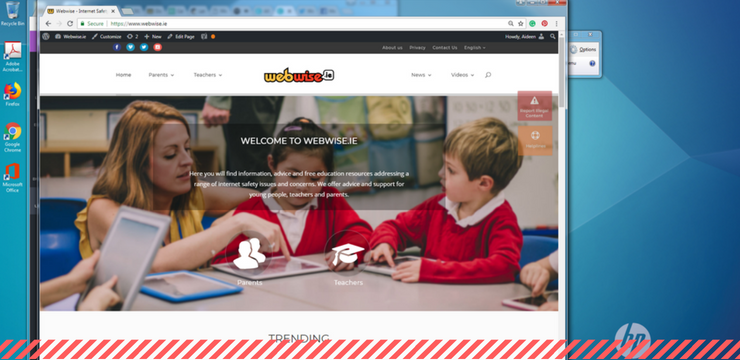
Fare uno screenshot è un’abilità importante per giovani e genitori. Questo articolo vi mostrerà come fare uno screenshot di un’immagine sul vostro cellulare, computer e tablet. Non solo gli screenshot sono utili per dimostrare i programmi del computer e accedere alle risorse online quando non si ha una connessione internet, ma sono essenziali per registrare le prove del cyberbullismo.
Si deve riconoscere che gli screenshot possono essere usati per istigare il bullismo, in quanto permettono a chi li fa di copiare foto e messaggi incriminanti. Tuttavia, affinché un giovane sia preparato a gestire situazioni di cyberbullismo, è fondamentale che sappia come registrare le prove del cyberbullismo attraverso lo screenshot.
Che cos’è uno screenshot?
Ma prima, cos’è esattamente uno screenshot? Uno screenshot o cattura dello schermo è una foto scattata da un utente di computer, cellulare o tablet, utilizzando il dispositivo in questione, per registrare gli elementi visibili visualizzati sullo schermo. L’immagine viene memorizzata come file grafico. Gli screenshot possono essere fatti usando vari programmi o usando particolari scorciatoie da tastiera/pulsanti.
Come fare uno screenshot su un computer
Windows
- Premi il pulsante PrtScn/ o Print Scrn, per fare uno screenshot dell’intero schermo: Quando si usa Windows, premendo il pulsante Print Screen (situato in alto a destra della tastiera) si fa uno screenshot dell’intero schermo. Premendo questo pulsante si copia essenzialmente un’immagine dello schermo negli appunti. Dove va a finire? Beh, devi aprire Word, Paint o qualche altro programma di editing delle immagini per visualizzare, modificare o salvare l’immagine. Per esempio, apri Word e clicca Ctrl e v. Questa è una scorciatoia invece di cliccare con il tasto destro del mouse e selezionare incolla. Se vuoi catturare solo la finestra attiva, premi i tasti Alt e PrtScn insieme e incolla nel tuo documento come sopra.

- Usa il programma Snipping Tool per prendere e modificare gli screenshot: Se hai difficoltà a localizzare o utilizzare il tasto Print Screen potresti preferire l’uso di Snipping Tool. Snipping Tool è un programma incluso gratuitamente in Windows 7,
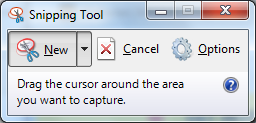 Windows Vista, e una serie di altri prodotti Windows. Ti permette di fare screenshot facilmente cliccando su New e poi selezionando l’area che vorresti screenshottare. È quindi possibile modificare lo screenshot, utilizzando gli strumenti evidenziatore e penna. Snipping Tool è solo uno dei numerosi strumenti disponibili per assisterti nel fare screenshot.
Windows Vista, e una serie di altri prodotti Windows. Ti permette di fare screenshot facilmente cliccando su New e poi selezionando l’area che vorresti screenshottare. È quindi possibile modificare lo screenshot, utilizzando gli strumenti evidenziatore e penna. Snipping Tool è solo uno dei numerosi strumenti disponibili per assisterti nel fare screenshot.
Alcuni computer portatili, in particolare, potrebbero non avere un tasto PrtScn. Il manuale d’uso fornito con la tua macchina dovrebbe avere istruzioni su diverse combinazioni di tasti che possono essere utilizzate per fare screenshot.
Mac
- Premi i tasti Command, Shift e 3 insieme per fare uno screenshot dell’intero schermo: Quando si usa Mac, premendo i tasti Command, Shift e 3 insieme si fa uno screenshot dell’intero schermo. Questo screenshot verrà automaticamente salvato sul tuo desktop. Premi i tasti Command, Shift e 4 insieme per fare uno screenshot di un’area selezionata.

- Usa lo strumento Grab per fare uno screenshot: Un’alternativa alle scorciatoie da tastiera su Mac è usare lo strumento Grab. Grab è un programma incluso gratuitamente nei Mac. Ti permette di fare screenshot facilmente cliccando su Capture e poi selezionando il tipo di screenshot che vorresti fare. Grab è solo uno dei numerosi strumenti disponibili per aiutarti a fare screenshot.
Come fare uno screenshot su uno smartphone/tablet
Come fare uno screenshot su uno smartphone o tablet varia a seconda del sistema operativo e del dispositivo utilizzato. Il modo più semplice per scoprire come fare uno screenshot sul tuo dispositivo individuale è quello di cercare online. I seguenti video, disponibili su Youtube, mostrano come fare screenshot con alcuni dei telefoni e tablet più popolari. In generale, per fare uno screenshot su un telefono o un tablet, devi premere il tasto di accensione e il tasto home allo stesso tempo. Il vostro screenshot si aggiungerà alla vostra galleria.
Android
Vedi il video qui: youtube.com/watch?v=Eirs0kCo7qs
iOS (Apple)
Vedi il video qui: youtube.com/watch?v=hDkyqLgyBkE
Come fare una registrazione dello schermo su un telefono
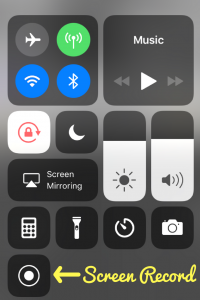
Siate consapevoli che molti telefoni al giorno d’oggi possono registrare lo schermo, cioè possono registrare video dello schermo. Un’applicazione di terze parti è necessaria per i telefoni Android o i vecchi telefoni IoS. L’Apple iOS 11 o successivo, ha capacità di registrazione dello schermo integrate. Queste possono essere attivate andando su Impostazioni/ Centro di controllo/ Controlli personalizzati/ Registrazione schermo. Puoi accedere alla funzione di registrazione dello schermo nel tuo pannello di controllo scorrendo verso l’alto nella schermata iniziale. Le registrazioni vengono salvate nel rullino fotografico. Per i dettagli su come impostare la registrazione dello schermo su iOS: Guarda il video qui: youtube.com/watch?v=hDkyqLgyBkE